为你解答买笔记本电脑要注意什么
新手怎么买笔记本有哪些呢?大家在购买笔记本的时候如果不了解买笔记本电脑是很容易入坑的.对此,小编整理了一些买笔记本电脑需要关注的几大要点,一起来看看吧

更新日期:2021-09-30
来源:系统部落
2016款的MacBook Pro发布了,这是MacBook Pro系列四年来最重大的一次更新。取消了A面背光苹果Logo;只保留了Thunderbolt 3和3.5mm接口;13英寸的整机重量仅为1370g,仅仅比13英寸的Air重了200g;支持DCI-P3色域等等改变让我们不得不更关注这次的新款MacBook Pro。

MacBook是一个很好的例子,苹果为了进一步提升产品的便携性,大刀阔斧的砍接口,推出蝶式键盘,在此之下MacBook的身材达到了惊悚的三围和重量(131mmx28.05mm19.65mm;920g)。苹果很单纯,套路很明显,将MacBook的规格进一步提升后便成了现在的2016款MacBook Pro。
备注:下文中将MacBook Pro简称为MBP。
续航倒退
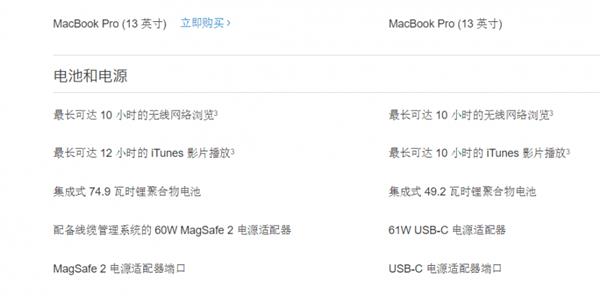
左:2015款MBP 右:2016款MBP(带Multi-Touch Bar和Touch ID)
从苹果官网给出的参数中可以看到,在最实际的电池容量上,带Multi-Touch Bar 和 Touch ID的2016款MBP仅有49.2瓦时的电池容量,而体积笨重一些的2015款有高达74.9瓦时,在电池容量上,新款的电池容量缩水了34.4%。
苹果官网上通常都会对产品的续航有一个时间的衡量,这一次也不例外,苹果官方宣称新款MacBook Pro可以达到10小时的无线网络浏览、而老款的MBP同样是这个时间,但是在后一项iTune影片播放的时候新款则比老款少了两小时的续航。
即便如此,笔者也不认为在电池容量缩水34.4%的情况下还能保持同样10小时的网页浏览。
虽然电池容量减少,续航还能提升的产品也并不少见,但这都是通过大幅牺牲性能换来的。
老款MBP采用的是14nm工艺的i5-5257U,TDP为28W,低配的主频为2.7GHz,核显为Iris Graphics 6100;16款MBP(带Multi-Touch Bar和Touch ID)采用的是14nm工艺的i5-6267U,TDP为28W,主频2.9GHz,核显为Iris Graphics 540。而第五代酷睿与第六代酷睿的性能和能耗比提升微弱,可以说这两款CPU除了核外,差别很小。
屏幕方面,新款和老款的分辨率没有改变,16款的屏幕色域更广,因此新款MBP在显示上不会更加省电。结果显而易见,整机功耗基本没有降低,但是电池缩水了34.4%,结果就是续航水平必须有一定程度的降低。
关于MBP上的Thunderbolt 3接口

USB Type-C扩展坞
可能是为了对称美,可能是为了轻薄,16款MBP(带Multi-Touch Bar和Touch ID)的只剩下了4个Thunderbolt 3(USB Type-C)和一个3.5mm耳机接口(还好还留个耳机口!),拍照后,你无法将SD卡的照片直接导入电脑;无法插上任何一个U盘;无法外接一个显示器;无法接鼠标;市面上绝大多数的产品接口都不是Thunderbolt 3,可能你短时间内不会想对你的16款MBP进行扩展,外加上MBP出色的触控板,你甚至会很长一段时间都不用鼠标,但是最终你还得面对Thunderbolt 3这个尴尬的接口问题,解决问题的最好办法就是买一个Thunderbolt 3扩展坞。
市面上的这类Thunderbolt 3扩展坞都不便宜,最低的也需要二、三百元,贵的得上千。
由于苹果官方宣称,这四个Thunderbolt 3接口都可以用于充电,有不少网友奇思妙想,如果将四个电源适配器同时接入这四个Thunderbolt 3接口岂不是超级快充?这个想法被苹果否决。
苹果表示,可以将多个电源线连接至新款MBP,但MBP最终只会选择一个Thunderbolt 3接口为其充电,所以并不会得到超级快充,也无须担心因为接了4个充电器而爆炸。
而且由于是USB Type-C接口,实际上只需要一条USB Type-C数据线和一个手机电源适配器就能给它充电,速度还不慢喔。
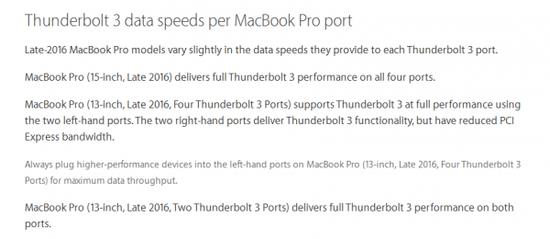
关于新款MBP的Thunderbolt 3接口还有最最重要的一点,实际上!带Multi-Touch Bar和Touch ID的13英寸MBP的四个Thunderbolt 3接口并不都是全速的Thunderbolt 3接口,左边那两个为全速,右边的那两个Thunderbolt 3接口的带宽有所降低。而不带Touch Bar的MBP和15英寸的新款MBP的Thunderbolt 3接口则是全部全速的。
实际上Thunderbolt 3接口还可以用来连接带有大功耗独显的扩展坞,让你的MacBook Pro实现图形处理性能方面的飞跃。只是目前市面上的独显扩展坞都比较贵,但你也可以自己简单的DIY一个。
DCI-P3色域的应用范围
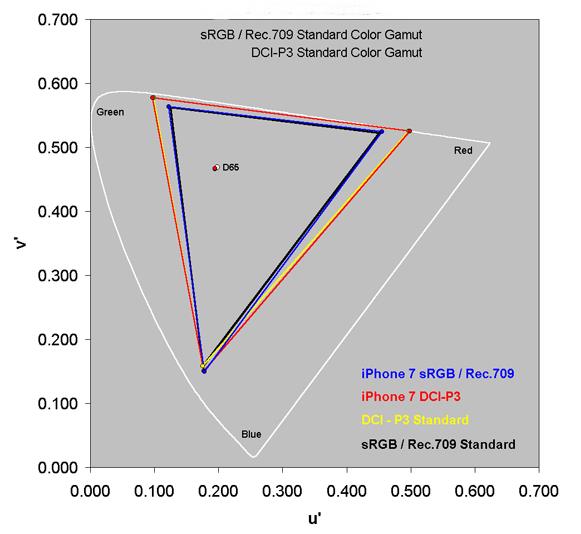
在新款的iPad Pro、iPhone 7、iMac上使用的都是DCI-P3的色域标准,它不仅100%覆盖了sRGB色域,还多出了更多的颜色范围,特别是在红和绿的色彩上。16款的MacBook也是极少数支持该色域标准的笔记本之一。它用什么用处呢?
其实我们平时大多数使用MacBook的时候都是进行网页浏览,而目前互联网中,特别是中国的互联网页面使用的是sRGB的标准,即便是用16款MBP来上网,16款MBP也会自动适应成sRGB模式,你并不会在上网的时候觉得这款屏幕有多么的惊艳。
但是DCI-P3色域的屏幕并不是毫无用处,它是数字影院投影的新标准,特别是在电影级视频采集及后期制作的时候,它就变得非常重要,它是用于数字电影的后期调色,监视器的原始色域。
你也许会这么想,既然电影是按照DCI-P3标准制作的,那是不是说我们看到的在线片源也是支持DCI-P3色域,用新款MBP来看电影,会觉得屏幕非常惊艳?可惜并不是。
由于市面上的绝大多数显示设备依然停留在sRGB的标准上,而且除手机外很多大型显示设备都无法覆盖100%sRGB色域,更别说支持DCI-P3,因此制作方在销售正版DVD以及提供正版在线片源的时候,都是将DCI-P3色域的片源按照sRGB进行输出,它们依旧是sRGB的色域标准。只有我们在电影院看到的原始片源才是真正支持DCI-P3色域的。
综上所述,如果你不是工作需求,新款MBP这款屏幕并不会让你觉得它和旧款MPB的那块有什么区别,不过我们知道现在苹果全家都在使用DCI-P3这个色域,连微软最新的Surface Studio也支持DCI-P3,它可能是未来的趋势,但还有很长的时间需要发展,而到那个时候你手上的这台MBP是否还能为你继续工作呢?
关于Touch Bar的疑问
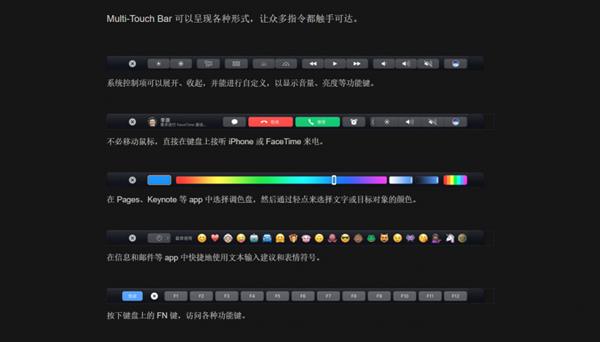
新款MBP上的这个Touch Bar可大有搞头,虽然新款MBP上已经有部分软件支持Touch Bar,但对于大多数应用来说,它们还没有准备好,开发者可以在日后为它们的App中添加Touch Bar快捷按钮。
虽然Touch Bar看上去很方便快捷,甚至还有一点未来科技的既视感,但是由于每个应用之间的Touch Bar按键功能和排序都有所差别,在前期使用起来肯定需要一段时间的适应。
可以说Touch Bar是充当了电脑的第二块键盘,苹果官方的演示,它可以直接在图片处理、视频剪辑时充当有效的快捷功能,而在Touch Bar出来之前,我们的操作大多需要键盘鼠标配合才能完成。
不仅仅是普通应用,在游戏中,它的发挥的空间也很大,可以直接设置为许多快捷功能键,这就好比是魔兽世界中将“F2”键设置成战士的“压制”技能,而现在这个“压制”可以直接以触控图标的形式出现在Touch Bar上。
有人可能会问了,如果我想要在新款的MBP上多装一个Windows/其它操作系统,那Touch Bar会变成什么样?
苹果软件高级副总裁Craig Federighi表示,新款的MBP在通过Boot Camp安装Windows 10后,Touch Bar会固定显示成ESC和F1-F12键,和普通电脑没有区别。如果是在虚拟机上安装并运行Windows,则需要你的虚拟机软件对Touch Bar进行适配才能正常显示ESC和F1-F12键。
最后
至于新款MBP该如何选择,那真是见仁见智了,这毕竟是四年以来MacBook Pro系列最大的一次更新,不过我们似乎还没能从传统笔记本的使用习惯中转变过来。Thunderbolt 3、Touch Bar、DCI-P3这些都是比较超前的规格配置,只能说市场还需要一定的适应时间,就现在来说它们并没有得到很好应用。
苹果在Air的身材中装入了Pro的性能,Thunderbolt 3接口的扩展性毋庸置疑,只是需要多带一个扩展坞,但是与之换来的轻薄是非常畅快的。
奇怪的是,在新款MBP发布之前,在各大电商平台的MacBook、15款MacBook Pro都进行了大幅度的降价,而在新款MBP发布后,各大电商平台又将旧款价格上调500~1000元不等,同时苹果官方也将MacBook的9288元上调至9888元。
虽然人民币最近贬值严重,但是依然可以排除汇率问题,因为这种提价只出现在苹果的MacBook系列产品上,更大的可能是苹果官方和市场对新款MBP的预期降低,并认为这次的产品更新可能会让降价后的旧款更具市场竞争力。
为你解答买笔记本电脑要注意什么
新手怎么买笔记本有哪些呢?大家在购买笔记本的时候如果不了解买笔记本电脑是很容易入坑的.对此,小编整理了一些买笔记本电脑需要关注的几大要点,一起来看看吧

升级主板bios的注意事项
主板bios要如何升级呢?升级主板bios一般可以更好地支持各种硬件,但是升级bios一旦失败,就会使计算机无法正常启动,所以升级主板bios还是要注意一些事项的。今天U大侠小编就和大

笔记本清尘的注意事项
笔记本使用的使用的时间久了,就会产生大量的灰尘。如果长时间没给电脑清尘的话,就会影响到电脑的散热效果,容易导致电脑出现死机、蓝屏等故障,所以定期给电脑清尘是有必要

U盘装系统需注意的五大问题
现在很多人都已经不再用光驱安装系统了,光驱读取速缓慢以及携带不方便,很多用户都选择了用U盘来安装系统。但是很多人用U盘装系统时经常会遇到以下五大问题: 启动制作模式选

Win8 Win8.1升级Win10后五大安装注意事项介绍
Win10系统在发布后,能检测用户设备中的Win8/Win8.1正版授权信息,并自动升级激活Win10。许多Win8/Win8.1系统用户,都已经升级到了Win10,但是升级后要重新安装系统,下面,我们就给大家介

U盘的使用禁忌
U盘的作用很多人都知道,它能装下许多大型的文件资料,体积小,又方便携带,是电脑用户们的首?盘很多人都会用,但是使用U盘也是有禁忌的。今天小编就带领大家一起来看看

更换电脑内存条需要注意什么
更换电脑内存条需要注意什么?这是我们在准备给电脑更换内存条时候总是问到的问题,那么今天小编就围绕着这个主题来给大家讲讲更换内存条注意事项.感兴趣的小伙伴快看过来!

U盘进水后的注意事项
此前我们花很多时间关注了U盘的使用故障问题,这些多是软件层面的,比如感染U盘病毒等等。但现实生活中,U盘硬件故障也时有发生。比如,当我们的U盘进水时,该怎么办? U盘掉进水里会不会向其他的电子设备一样损坏呢?答案是肯定的,但是几率很小,这是因为对

组装电脑需要注意哪些方面?
大部分用户组装电脑都是装好了拿回来的,也有一些有经验的用户把硬件买回来自己安装,这样也可以体验一下装机的乐趣,不过对于想要自己组装电脑或第一次组装电脑的朋友,一定要知道一些注意事项。以免自己在组装电脑过程成出现问题。下面,小编就来跟大家介

u盘装系统4大注意事项
如今u盘装系统已经成为一种趋势,逐渐代替光驱装系统,虽然说u盘装系统快捷又方便,但是在操作过程中还是有很多事项值得用户去注意的,那么具体注意事项有哪些呢?下面一起来详细了解下。 u盘装系统时的一些注意事项: 第一,选择一款u盘启动盘制作工具很重

笔记本电池正确使用方法和注意事项
一、 激活电池(购买后第一次使用电池或长时间不使用电池) 随机所配的笔记本电池为高能锂离子电池,在第一次使用前请按如下方法操作激活电池:初次使用锂离子电池时,电池内可能只有很少的残余电量,需要先给电池放电后再充电。在关机状态下充电。 电池充满

XP系统清理有哪些注意事项?
不少深度技术WinXP系统用户觉得系统清理,只是简单的杀杀毒,去去垃圾文件。然而这样操作是有风险的,一些注意事项必须要记住,不然可能给你带来比较严重的后果。那么,清理深度技术WinXP系统时究竟需要注意什么呢? 1、小心你安装的东西 许多免费工具带有间
